Skatt - Färdigställa deklarationen
När själva deklarationen är klar finns det fortfarande några moment kvar.
Under menyn Beräkning finns skatteberäkningen där du kan beräkna skatt för fysiska personer, aktiebolag/ekonomiska föreningar, handelsbolag samt stiftelser och föreningar. Du kan även trycka på knapp i verktygsraden. Beräkningar kan ske för både årets deklaration och även för nästa år så långt reglerna är fastställda.
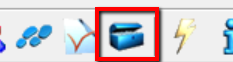
När du är klar med deklarationen ska texten ”Värden överensstämmer inte med deklaration” inte visas. Om så skulle vara fallet trycker du på knappen Överföring.
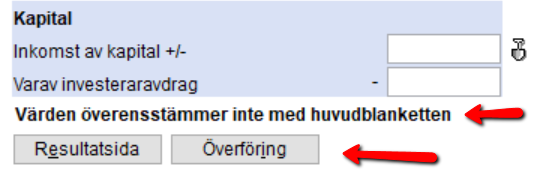
Se även till att alla blanketter som ska vara kopplade också är det på den grafiska översikten samt om deklarationskontrollen har träffar som du behöver åtgärda.
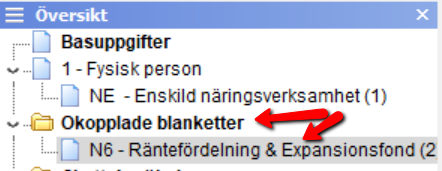
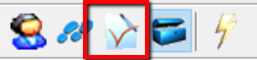
Kontantberäkning
Har du deklarerat för en enskild näringsidkare är det en god idé att göra en kontantberäkning. Den gör motsvarande beräkningar som skatteverket gör vid en granskning av deklarationen. Visar kontantberäkningen ett lågt kontantöverskott kan det saknas uppgifter i deklarationen.
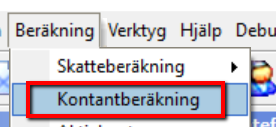
Spara deklaration/beräkning
Om du vill spara en deklaration eller beräkning, välj Spara i verktygsraden eller under Arkivmenyn. Första gången du sparar visas en dialog där du anger filnamnet. Programmet ger ett förslag till filnamn som är baserat på det organisations- eller personnummer som finns i deklarationen.
Vill du ha ett annat filnamn än det föreslagna, fyller du bara i önskat namn. Lagringsid kan bestå av både siffror och bokstäver. Funktionen Spara lagrar deklarationen med det filnamn du tidigare valt medan Spara som ger dig möjlighet att ändra filnamnet. Om organisations- eller personnummer saknas får du själv fylla i ett lagringsnamn.
Sparar du en deklaration med näringsuppgifter lagras även en SRU-fil som du har möjlighet att lämna till skatteverket via filöverföring. Har du Byrå anslutet läggs aktuella kunduppgifter upp i Byrå.
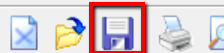
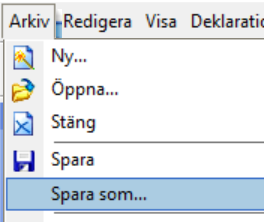
Status
Om du arbetar med Byrå vill du säkerligen även sätta status för arbetet så att du bättre kan planera din tid.
![]()
Alla fältanteckningar
Det kan vara lämpligt att ta en titt på de fältanteckningar som finns i deklarationen, så att du inte missar någon påminnelse som du har lagt in.
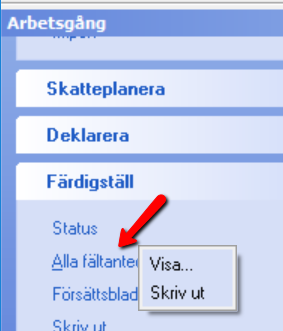
Försättsblad
Ett tips är att skriva ut det Försättsblad som finns längst ner i Deklarationsmenyn. Med den får du en snygg sammanställning av näringsverksamheten i deklarationen till din klient. Dessutom kan du lämna praktisk information om inlämning mm på försättsbladet vars utskrift är anpassad till fönsterkuvert.
Läs mer om mallar för försättsbladet här.
Utskrift
Du kan begära utskrift på tre olika sätt i programmet.
1. Skriv ut under Arkivmenyn (kortkommando ctrl+p).
Du kan själv skapa dina egna utskriftsmallar. Det finns också möjlighet att enkelt välja någon av de fördefinierade mallar som finns i programmet. Läs mer om att skapa egna utskriftsmallar här.
Du ser skapade blanketter och moduler i en trädstruktur där du även kan välja enstaka utskrifter.
2. F6 eller knapp i verktygsraden skriver ut aktuell bildskärmssida eller beräkningsmodul.
3. I översikten kan du skriva ut blanketter.
4. 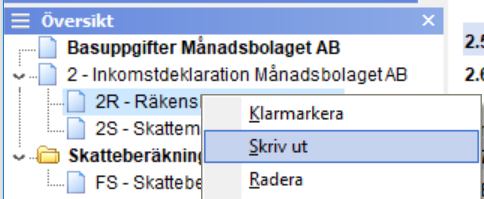
Ta säkerhetskopior
Har du bra back-up rutiner? Lagrar du deklarationer på en server så sker troligen automatiska back-up nattetid. Om inte så finns Säkerhetskopiera på Arkivmenyn där du enkelt kan kopiera deklarationskatalogen, eller annan katalog, till USB minne eller diskett. Se till att ta en ny säkerhetskopia på ditt arbete åtminstone en gång per dag!
Avsluta
För att lämna Skatteprogrammet ska du använda funktionen Avsluta eller krysset längst upp till höger. Gå till arkivmenyn och välj avsluta eller tryck Alt+A (arkivmenyn) och A för avsluta. Du kan även använda piltangenterna och trycka Enter. Alternativt trycker du på Alt+F4 samtidigt.
Glöm inte
1. Kolla koppling av blanketter i översikten så att blanketterna som ska vara kopplade också är det.
2. Kolla skatteberäkningen så att texten ”Värden överensstämmer inte med deklarationen” inte står där. I så fall tryck på knappen Överföring.
3. Kör deklarationskontrollen för att se om det finns något ytterligare som behöver justeras i deklarationen.
